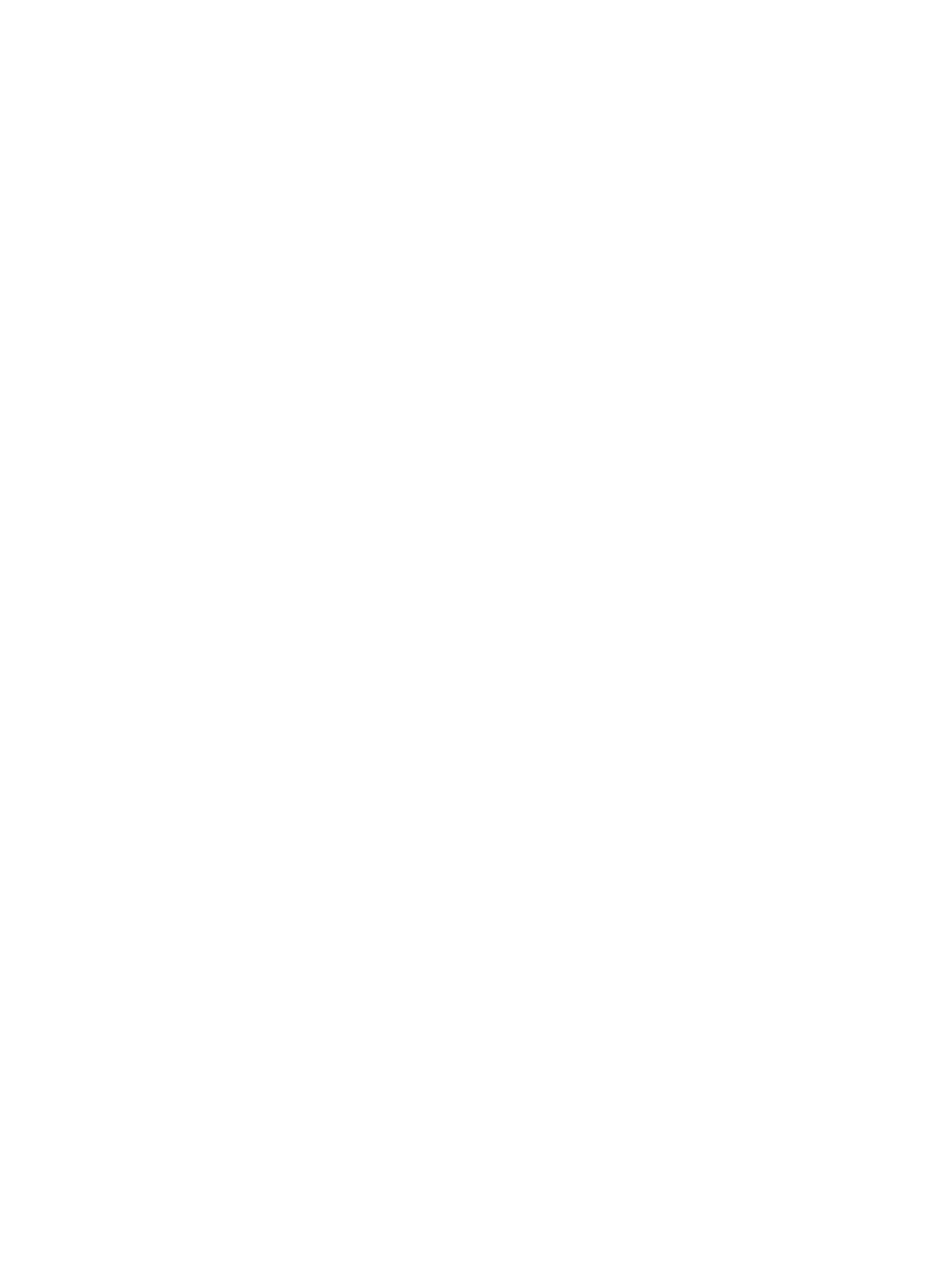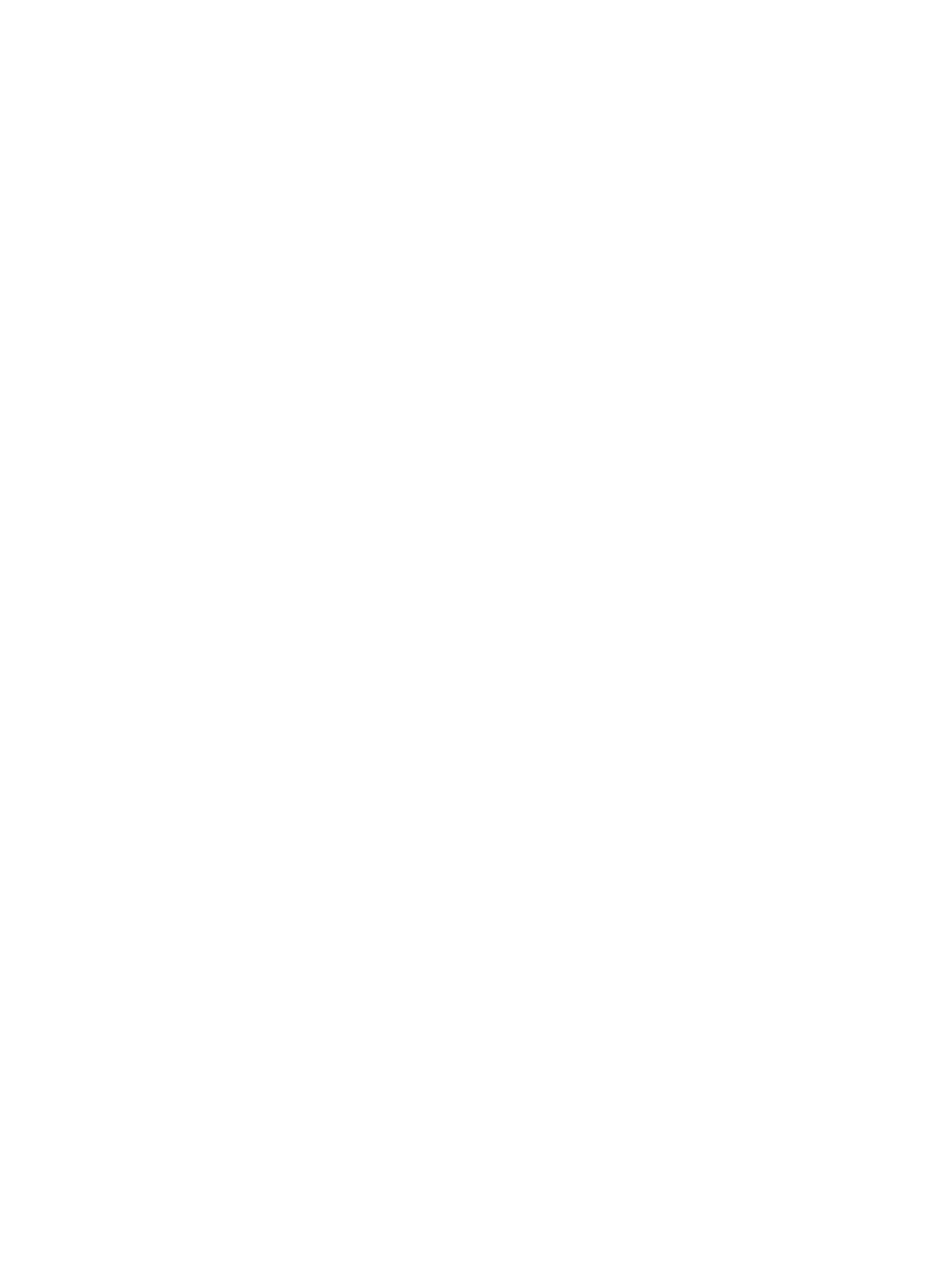
Установка дополнительных компонентов ...................................................................................................... 18
Безопасность ...................................................................................................................................................... 18
Утилизация продукта ........................................................................................................................................ 19
4 Настройка, резервное копирование и восстановление ОС Windows 10 ......................................................... 20
Активация и настройка программного обеспечения ..................................................................................... 20
Начальная настройка операционной системы Windows ............................................................. 20
Настройка экрана монитора ........................................................................................................... 20
Выключение рабочей станции ......................................................................................................................... 21
Поиск дополнительных сведений ................................................................................................................... 21
Возникновение неполадок ............................................................................................................................... 21
Устранение основных неполадок .................................................................................................. 22
Световые и звуковые сигналы: интерпретация сигналов индикаторов и
звуковых сигналов во время проверки POST ............................................................. 22
Использование HP PC Hardware Diagnostics ............................................................... 22
Как получить и использовать HP PC Hardware Diagnostics ..................... 22
Загрузка HP PC Hardware Diagnostics на устройство USB ........................ 23
До обращения в службу технической поддержки .................................................... 23
Резервное копирование и восстановление в ОС Windows 10 ........................................................................ 24
Создание носителей восстановления и резервных копий .......................................................... 25
Создание носителей для восстановления HP (только на некоторых моделях) ..... 25
Использование средств Windows ................................................................................................... 26
Восстановление ............................................................................................................................... 26
Восстановление с помощью HP Recovery Manager .................................................... 27
Что необходимо знать перед началом работы ....................................... 27
Использование раздела HP Recovery (только в некоторых
моделях) ...................................................................................................... 28
Использование носителей восстановления НР для восстановления ... 28
Изменение порядка загрузки рабочей станции ....................................... 29
Удаление раздела HP Recovery (только в некоторых моделях) ............ 29
5 Настройка, резервное копирование и восстановление ОС Windows 7 ........................................................... 30
Установка операционной системы Windows 7 ................................................................................................ 30
Установка или обновление драйверов устройств ........................................................................ 30
Перенос файлов и параметров ...................................................................................................... 30
Резервное копирование и восстановление ОС Windows 7 ............................................................................. 31
Создание резервной копии ваших данных ................................................................................... 32
Восстановление системы ................................................................................................................ 32
Восстановление системы ................................................................................................................ 33
Восстановление системы из образа раздела восстановления ................................. 33
vi